Tutoriais
Primeiros passos
Recursos intermediários
Recursos avançados
Recursos
Tutoriais do APVBot
Bem-vindo aos tutoriais do APVBot. Aqui você encontrará guias passo a passo para configurar e aproveitar ao máximo todas as funcionalidades da plataforma.
Nosso guia de início rápido vai te ajudar a configurar o APVBot em menos de 10 minutos.
Configuração inicial do APVBot
Aprenda a configurar sua conta e conectar seu primeiro número de WhatsApp em menos de 10 minutos.
Pré-requisitos:
- Conta no APVBot
- Número de WhatsApp comercial
- Conta no Z-API
Criar sua conta no APVBot
Para começar, você precisa criar uma conta no APVBot. Acesse https://app.apvbot.com.br/signup e preencha o formulário de cadastro.

Dica
Use um e-mail corporativo para facilitar a recuperação de conta e receber atualizações importantes sobre o serviço.
Configurar sua associação
Após criar sua conta, você será direcionado para a tela de configuração da sua associação. Aqui você deve preencher informações como:
- Nome da associação
- CNPJ
- Endereço
- Logo (opcional)
- Cores da marca (opcional)
Estas informações serão utilizadas para personalizar as mensagens enviadas pelo bot e os documentos gerados.

Conectar seu número de WhatsApp
O APVBot utiliza a plataforma Z-API para conectar-se ao WhatsApp. Você precisará de uma conta no Z-API e um número de WhatsApp comercial.
Passos para conectar:
- No painel do APVBot, acesse "Configurações" > "Integrações" > "WhatsApp"
- Clique em "Adicionar número"
- Insira sua chave de API do Z-API e o ID da instância
- Clique em "Conectar"
- Escaneie o QR code com seu WhatsApp comercial

Importante
Recomendamos usar um número exclusivo para o APVBot. O uso de números pessoais pode resultar em bloqueio pela política do WhatsApp.
Configurar regras de cotação
Agora você precisa configurar as regras de cotação que o bot utilizará para calcular os valores para seus clientes.
Configure os seguintes parâmetros:
- Percentual sobre o valor FIPE
- Taxa de adesão
- Descontos por categoria de veículo
- Regras de aceitação (idade máxima do veículo, valor máximo, etc.)

Estas regras serão aplicadas automaticamente quando um cliente solicitar uma cotação através do WhatsApp.
Testar seu bot
Agora que tudo está configurado, é hora de testar seu bot! Envie uma mensagem para o número que você configurou.
Exemplo de teste:
Olá, gostaria de uma cotação para meu carro
👋 Olá! Sou o assistente virtual da [Sua Associação]. Posso te ajudar com uma cotação para proteção veicular. Para começar, preciso de algumas informações sobre seu veículo.
Qual é a marca, modelo e ano do seu veículo? (Exemplo: Honda Civic 2020)
Dica
Teste diferentes cenários para garantir que o bot está respondendo corretamente. Experimente perguntar sobre diferentes veículos, condições e objeções comuns.
Gerenciando cotações no APVBot
Aprenda a configurar, personalizar e acompanhar cotações automáticas geradas pelo seu bot.
Pré-requisitos:
- Conta configurada no APVBot
- WhatsApp conectado
Entendendo o painel de cotações
O painel de cotações é o centro de controle para todas as cotações geradas pelo seu bot. Acesse-o clicando em "Cotações" no menu lateral.

No painel de cotações, você pode:
- Visualizar todas as cotações geradas
- Filtrar por status (pendente, aprovada, rejeitada)
- Ver detalhes de cada cotação
- Exportar dados para análise
Configurando parâmetros de cotação
Para garantir que as cotações geradas pelo bot sejam precisas, você precisa configurar os parâmetros de cálculo.
Acesse as configurações de cotação:
- No menu lateral, clique em "Configurações"
- Selecione "Cotações"
- Configure os parâmetros conforme necessário
Parâmetros importantes a configurar:
- Percentual base sobre valor FIPE
- Ajustes por categoria de veículo
- Ajustes por idade do veículo
- Taxa de adesão
- Descontos promocionais
Acompanhando cotações em tempo real
O APVBot permite que você acompanhe as cotações em tempo real, vendo exatamente o que está acontecendo em cada conversa.
Para acompanhar cotações em tempo real:
- No painel de cotações, clique em "Cotações ativas"
- Selecione uma cotação para ver os detalhes
- Na visualização detalhada, você verá a conversa em tempo real
Dica
Você pode intervir em qualquer conversa clicando no botão "Assumir conversa". Isso é útil quando o cliente tem dúvidas específicas que o bot não consegue responder.
Gerenciando o processo de adesão
Quando um cliente aceita uma cotação, o APVBot pode automatizar o processo de adesão, enviando links para vistoria e assinatura digital.
Configure o processo de adesão:
- Acesse "Configurações" > "Processo de adesão"
- Configure os links para vistoria (pode ser integrado com parceiros)
- Configure a integração com plataforma de assinatura digital
- Personalize as mensagens de acompanhamento
Uma vez configurado, o bot guiará automaticamente o cliente por todo o processo, desde a aceitação da cotação até a finalização da adesão.
Personalizando respostas do APVBot
Aprenda a personalizar as mensagens e o tom de voz do seu bot para melhorar a experiência do cliente.
Pré-requisitos:
- Conta configurada no APVBot
- Conhecimento básico do sistema
Acessando o editor de respostas
O APVBot permite personalizar praticamente todas as mensagens enviadas pelo bot. Para acessar o editor de respostas:
- No menu lateral, clique em "Configurações"
- Selecione "Personalização" > "Respostas"
No editor de respostas, você verá todas as mensagens organizadas por categorias (saudação, cotação, objeções, etc.).
Personalizando mensagens básicas
Comece personalizando as mensagens básicas, como saudação, despedida e respostas para perguntas frequentes.
Exemplo de personalização:
Mensagem padrão:
Mensagem personalizada:
Dica
Dê um nome ao seu bot e mantenha um tom de voz consistente em todas as mensagens. Isso ajuda a criar uma experiência mais humana e agradável.
Utilizando variáveis dinâmicas
O APVBot permite o uso de variáveis dinâmicas nas mensagens, que são substituídas por informações reais durante a conversa.
Variáveis disponíveis:
| Variável | Descrição | Exemplo |
|---|---|---|
| {cliente_nome} | Nome do cliente | João Silva |
| {associacao_nome} | Nome da associação | Proteção Veicular ABC |
| {veiculo_modelo} | Modelo do veículo | Honda Civic |
| {cotacao_valor} | Valor da cotação | R$ 150,00 |
| {atendente_nome} | Nome do atendente humano | Maria Oliveira |
Exemplo de uso:
Personalizando respostas para objeções
Um dos recursos mais poderosos do APVBot é a capacidade de responder a objeções comuns dos clientes. Você pode personalizar essas respostas para aumentar a taxa de conversão.
Objeções comuns:
- Preço alto
- Comparação com seguro tradicional
- Dúvidas sobre cobertura
- Preocupações com a credibilidade da associação
Exemplo de resposta para objeção de preço:
Resposta básica:
Resposta aprimorada:
Testando suas personalizações
Após personalizar as respostas, é importante testá-las para garantir que funcionam como esperado.
Como testar:
- No editor de respostas, clique em "Testar respostas"
- Use o simulador de chat para testar diferentes cenários
- Verifique se as variáveis estão sendo substituídas corretamente
- Teste as respostas para objeções
Importante
Sempre teste suas personalizações antes de ativá-las. Uma mensagem mal formatada ou com variáveis incorretas pode confundir os clientes e reduzir a eficácia do bot.